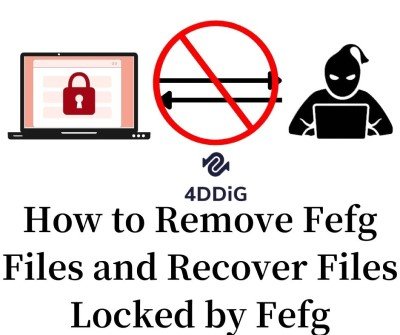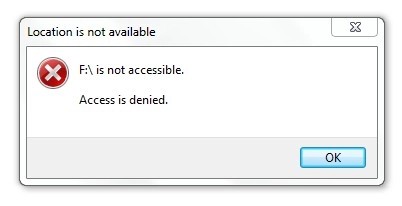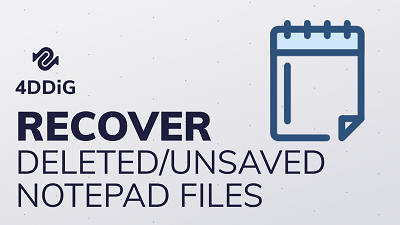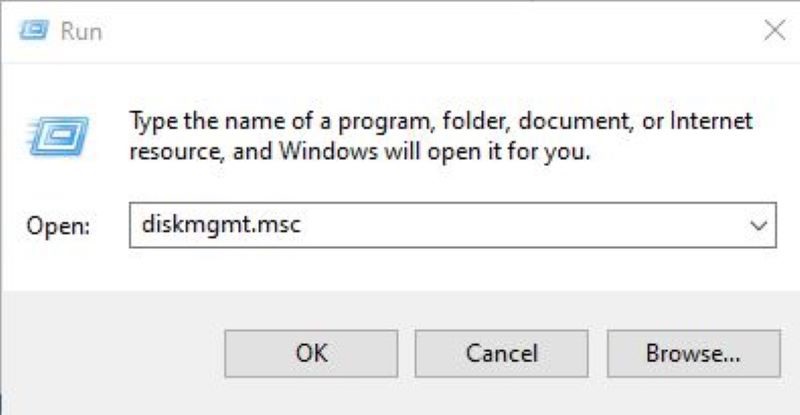Valore non valido per il Registro di sistema su Windows 10"'Continuo a ricevere questo frustrante errore quando provo ad aprire immagini JPEG importate sul PC dalla mia fotocamera. Viene visualizzato l’errore "Valore non valido per il Registro di sistema". Ho bisogno urgentemente di aprire queste foto per lavoro. Come posso risolvere il problema?’”
-Domanda da Microsoft
Benvenuto anche tu nel fantastico mondo degli errori di Windows! Eh già, Windows 10 sarà anche un fantastico sistema operativo, ma continua a trascinarsi dietro errori di sistema di oltre 20 anni fa! Nello specifico dell’errore “valore non valido per il registro di Sistema” solitamente si verifica dopo il riavvio e fa parte della categoria ‘errori comuni di Windows’. Ovvero, quel genere di bug presenti fin dal lancio del primo windows.
Poiché il problema colpisce solitamente i file immagini (JPG /JPEG / PNG), questo articolo si concentrerà su come risolverlo senza perdere nessuna foto. Quora e Reddit, sono solo due dei forum più conosciuti in cui migliaia di utenti Windows lamentano ogni giorno questo tipo di problema. Fortunatamente, i bug di Windows, pur essendo molto frequenti, sono anche facilmente risolvibili. Anche correggere l’errore "valore non valido per il registro di sistema jpg" può essere risolto con dovuta facilità se segui i nostri consigli. Mettiti comodo, segui passo-passo le nostre guide e ti assicuriamo che riuscirai a ripristinare le tue fotografie ‘bloccate’.
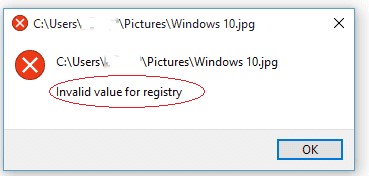
- Parte 1: Cosa significa valore non valido per il registro?
-
Parte 2: Come correggere il messaggio d’errore ‘valore non valido per il registro JPEG / PNG’ di Windows 10?
- Correzione 1. Ripristina JPG / JPEG con il software di recuperoHOT
- Correzione 2: Utilizzare l’app Foto di Windows
- Correzione 3: Ripristina l'app Foto
- Correzione 4: Modificare le impostazioni del Registro di sistema
- Correzione 5: Aggiorna i driver di Windows Foto
- Correzione 6: Aggiorna il visualizzatore foto di Windows
- Correzione 7: Esegui lo strumento di risoluzione dei problemi di Windows
- Correzione 8: Cancellare le cache di Windows Store
- Correzione 9: Eseguire Controllo file di sistema
- Domande frequenti sul ‘valore non valido per il registro di sistema’ su Windows 10
Parte 1: Cosa significa valore non valido per il registro?
Cosa significa Windows 10 valore non valido per il registro di sistema? Il registro di sistema di Windows è una sorta di database in cui vengono memorizzate tutte le operazioni svolte da Windows. All’interno del registro di sistema vengono memorizzate informazioni e le impostazioni dei software utilizzati, le modifiche hardware, le preferenze dell’utente e qualsiasi altra attività viene ‘registrata’ durante l’utilizzo di Windows. Quando le voci del registro di sistema non sono valide, si verifica l’errore “valore non valido per il registro di sistema”. Questo tipo di errore è il più comune su Windows e solitamente si verifica dopo l’aggiornamento del sistema o l’installazione di un nuovo software. In sostanza, quando ad esempio aggiorni un nuovo software, le voci di registro della versione precedente potrebbero aver lasciato delle tracce, che, essendo obsolete, entrano in conflitto con l’aggiornamento, generando l’errore quando si prova a visualizzare una foto. Ecco un caso autentico su come di presenta l’errore:
"Ho appena aggiornato il mio PC da Windows 7 a Windows 10. Quando provo ad aprire una foto in formato JPEG, ricevo un messaggio di errore "Valore non valido per il registro". Attualmente, quindi, mi viene impedito di aprire e ispezionare qualsiasi documento fotografico a causa del registro di sistema. Qualcuno potrebbe consigliarmi come procedere?"
Parte 2: Come correggere il messaggio d’errore ‘valore non valido per il registro JPEG / PNG’ di Windows 10?
Anzitutto, per risolvere l’errore valore non valido per il registro di sistema jpg, è necessario verificare se l’immagine non viene aperta da nessun altro software o app. Quindi, la prima cosa da fare è provare ad aprire l’immagine con un’app differente da quella predefinita. Questa semplice operazione ci toglierà un primo dubbio iniziale, ovvero se si tratta semplicemente di un problema dell’app predefinita in seguito all’ultimo aggiornamento di Windows. Se, l’immagine non si apre neppure con software e app di terze parti, è necessario provare le altre soluzioni proposte nei paragrafi successivi.
Correzione 1. Ripristina JPG / JPEG con il software di recupero
Il messaggio d’errore Windows 10 valore non valido per il registro di sistema, nei casi più gravi, può portare al danneggiamento o alla cancellazione delle stesse foto. Se, malauguratamente ti trovi giù in questa frustrante situazione, questo paragrafo è dedicato a te e seguilo con attenzione. Fortunatamente esistono validi software di terze parti per il recupero delle foto perse in seguito ad errori di registro di Windows. Tenorshare 4DDiG nasce proprio con l’obbiettivo di aiutare gli utenti a recuperare file eliminati, foto incluse, da qualsiasi condizione di perdita o danneggiamento.
Segui le guide sottostanti per capire come recuperare file JPG, JPEG, PNG e altre fotografie con 4DDiG.
- Recupera tutti i dati persi o cancellati a causa di errori del computer.
- Ripristina video e foto corrotti o danneggiati.
- Compatibile con oltre 1000 tipi di file e file system, tra cui foto, video, documenti, audio e altri.
- Supporto per estrarre dati da unità flash, dischi rigidi, schede di memoria, fotocamere digitali e videocamere, tra gli altri dispositivi di archiviazione.
- Elevatissimo tasso di successo nel recupero dei dati. Nessun software simile offre le stesse prestazioni di recupero.
- Recupera qualsiasi tipo di file in qualsiasi condizione.
Per PC
Download Sicuro
Per MAC
Download Sicuro
- Seleziona la posizione in cui hai perso o danneggiato le foto
- Scansione dell'unità selezionata
- Anteprima e recupero dei file
Una volta installato, avvia Tenorshare 4DDiG, e dall'interfaccia principale, seleziona la posizione, cartella, Hard Disk o periferica esterna in cui hai perso i file e, successivamente, fai clic su Scansione per procedere. Prima di eseguire la scansione, cliccando in alto a destra, puoi anche scegliere i tipi di file che intendi scansionare e recuperare.

Dopo aver selezionato l’unità da scansionare, 4DDiG in base alle preferenze da te scelte, avvierà una profonda ricerca dei file eliminati dal PC.

Una volta trovati i file, il software ti offre anche la possibilità di visualizzarli in anteprima e ripristinarli in una posizione sicura sul PC. Non è consigliabile salvare i file nella stessa posizione in cui sono stati persi per evitare la sovrascrittura di altri file che in seguito si vorranno recuperare.

Correzione 2: Utilizzare l’app Foto di Windows
Se hai un valore di registro jpg non valido, la prima verifica che bisogna fare è provare ad aprire l’immagine con l’app Foto integrata in Windows 10. Tuttavia, per una verifica più accurata, puoi anche installare visualizzatori di foto gratuiti di terze parti. In maniera tale da toglierti ogni dubbio che il problema sia effettivamente derivante da un errore del registro di sistema.
Il funzionamento di Foto o di qualsiasi altro software simile è molto semplice. Fare clic con il pulsante destro del mouse sul file JPEG / JPG /PNG e dal menu a discesa che viene visualizzato, selezionare un'applicazione per visualizzare l'immagine. Puoi anche aprire le tue foto con il software di visualizzazione delle immagini di Microsoft Store.
Correzione 3: Ripristina l'app Foto
Il ripristino cancellerà le impostazioni e le informazioni relative dall'app Foto sul tuo sistema. Puoi provare a correggere l'errore "valore non valido per la libreria" in questo semplice modo.
Passo 1: Accedi a impostazioni > app e funzionalità
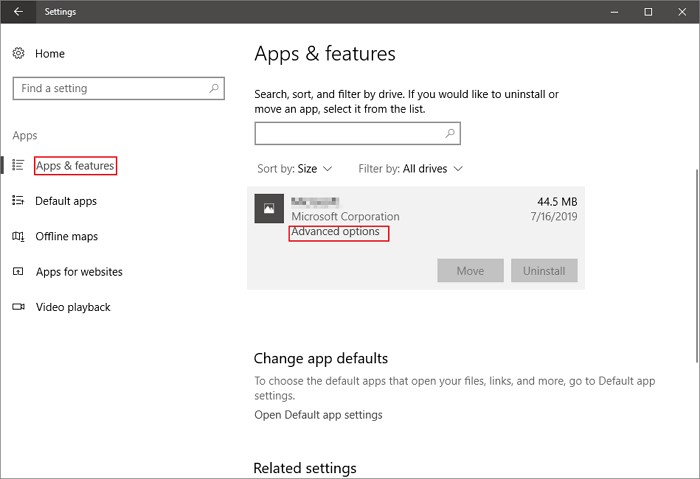
Passo 2: Fare clic su "Microsoft Photos". Nel pannello centrale seleziona "Opzioni avanzate".
Passo 3: Prosegui e quando richiesto, riavvia il PC. Controlla di aver corretto l'errore di valore non valido aprendo una foto.
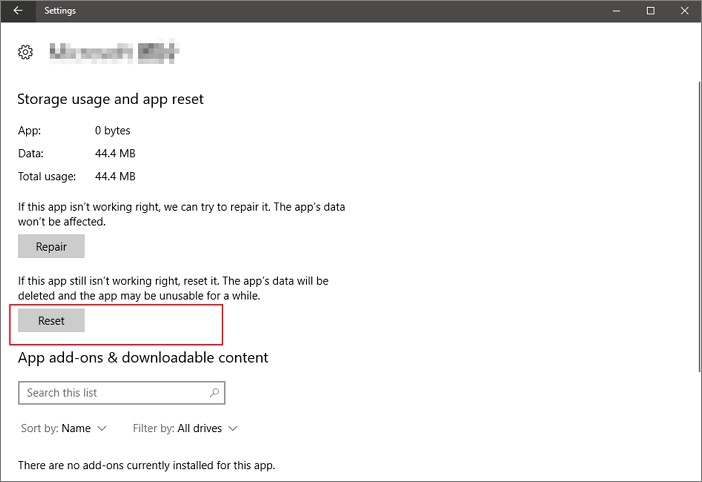
Correzione 4: Modificare le impostazioni del Registro di sistema
Hai verificato se il registro di sistema contiene percorsi di file non validi? Con questa correzione, ora, puoi provare ad eliminare l’errore del valore non valido per il registro Windows 10 (funziona anche in Windows 7 e 8).
Passo 1: Per aprire l'Editor del Registro di sistema, premere Windows + R e digitare "regedit" nella finestra di dialogo Esegui.
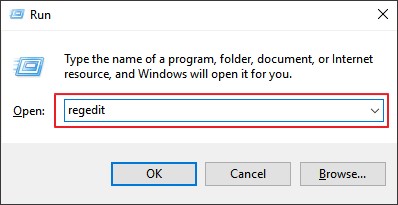
Passo 2: Per aprire l'Editor del Registro di sistema, seleziona "Sì".
Passo 3: Nel riquadro sinistro dell'editor del Registro di sistema, trovare la seguente chiave del Registro di sistema:
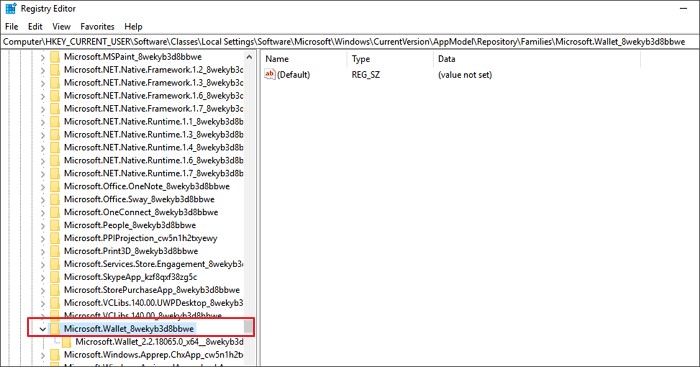
Passo 4: In questa sezione del registro di sistema, procedi come segue:
Seleziona "Amministratore (Desktop Name \ Administrator)" e clicca su "Avanzate".
Fai clic su "Cambia" vicino a SISTEMA.
Inserisci il tuo nome utente e clicca su "controlla i nomi" per ottenere il modulo corretto e clicca "Ok" per concludere.
Seleziona "Applica" dopo aver selezionato "Sostituisci proprietario per sottocontenitori e oggetti". Quindi, clicca su "Ok" per mantenere le modifiche.
Infine, scegli l’opzione Nome utente (Nome desktop \ Amministratore) e seleziona Consenti caselle per "Controllo completo" e "Lettura" e clicca su ‘Applica’. Inoltre, seleziona "OK" per mantenere tutte le modifiche.
Passo 5: Dopo aver individuato le chiavi di Registro obsolete, clicca con il pulsante destro del mouse su ognuna e seleziona "Elimina". Fai molta attenzione ed elimina solo le chiavi corrette, altrimenti rischi di peggiorare la situazione.
Dopo aver eliminato le voci di registro obsolete, appartenente alla vecchia versione, è possibile chiudere l'Editor del Registro di sistema e riavviare il computer; che dovrebbe risolvere il problema "Valore non valido per il registro".
Correzione 5: Aggiorna i driver di Windows Foto
È inoltre possibile che venga visualizzato un errore "valore non valido per il Registro di sistema" se i driver grafici di Windows non sono aggiornati. Di conseguenza, è necessario aggiornarli, ecco come:
Passo 1: Digita Gestione dispositivi nella casella Start. Selezionalo dal menu a discesa.
Passo 2: Fare clic con il pulsante destro del mouse su "driver grafico" e selezionare "Aggiorna driver" dal menu "Schede video".
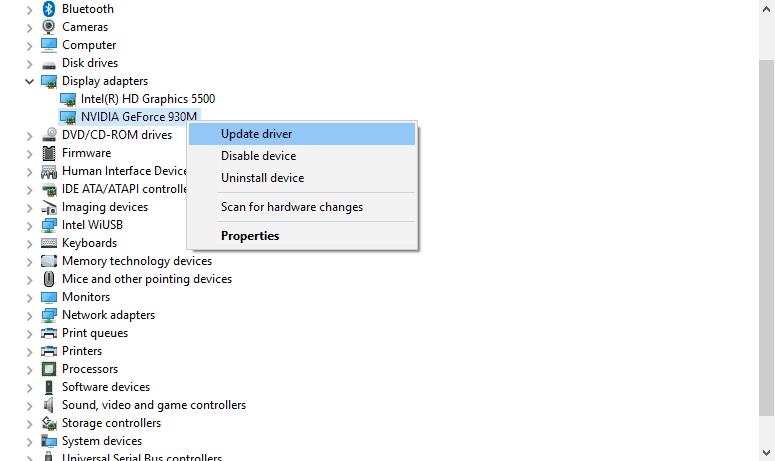
Passo 3: Premi "Cerca automaticamente un driver aggiornato" dal menu a discesa.
Riavviare il computer al termine della procedura. L'errore "valore di registro non valido" non dovrebbe essere presente ora.
Correzione 6: Aggiorna il visualizzatore foto di Windows
Passo 1: Per accedere a Windows Update, vai su Start > Settings > Update & Security > Windows Update.
Passo 2: Selezionare Tieni d'occhio le nuove informazioni.
Passo 3: Cerca l'icona Photo Viewer nella parte inferiore della pagina e fai clic su Installa aggiornamenti.
Passo 4: Al termine degli aggiornamenti, riavviare il computer.
Correzione 7: Esegui lo strumento di risoluzione dei problemi di Windows
Se ancora non riesci a vedere le tue foto, prova a eseguire lo strumento di risoluzione dei problemi di Windows per verificare se eventuali bug impediscono il corretto funzionamento delle app di Windows Store.
Passo 1: Seleziona Start> Impostazioni > Aggiornamento e Sicurezza > Risoluzione dei problemi.
Passo 2: Vai su Risoluzione dei problemi compatibilità programmi > Esegui lo strumento di risoluzione dei problemi.

Lo strumento di risoluzione dei problemi analizzerà eventuali problemi e proverà a risolverli in automatico. Dopo aver completato la procedura, controlla se l'errore di mancata visualizzazione ei file JPG / JPEG / PDF è ancora presente.
Correzione 8: Cancellare le cache di Windows Store
Una delle cause che possono generare problemi al registro di sistema è la cache accumulata di Windows Store. Svuotare la cache migliorerà sicuramente le prestazioni generali del sistema e magari servirà anche ad eliminare l’errore di Windows 10 valore non valido per il registro di sistema. Una volta completato questo passaggio, riavvia Windows Store per verificare se il problema è stato risolto.
Passo 1: Apri Esegui premendo la combinazione di tasti "Win + R".
Passo 2: Tocca "Invio" dopo aver digitato WSReset.exe.
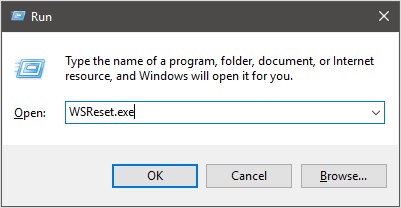
Windows Store si aprirà e verrà visualizzata una notifica che confermerà lo svuotamento della cache.
Correzione 9: Eseguire Controllo file di sistema
Questo errore può verificarsi anche se il file system è danneggiato. SFC, comunemente noto come Controllo file di sistema, è una utilità di Windows che permette agli utenti di cercare e ripristinare i file di sistema di Windows danneggiati. Ecco come procedere:
Passo 1: Nella barra di ricerca, digita Prompt dei comandi, fai clic con il pulsante destro del mouse e seleziona "Esegui come amministratore".
Passo 2: Premi "Invio" dopo aver digitato SFC / scannow.
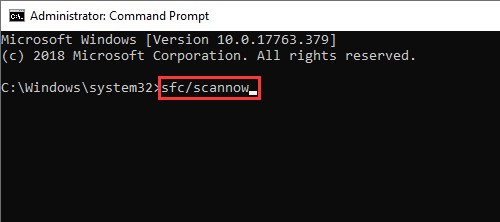
Domande frequenti sul ‘valore non valido per il registro di sistema’ su Windows 10
1. Cosa sono gli elementi di registro non validi?
Ogni programma installato aggiunge delle voci di Registro a Windows. Quando un software viene disinstallato, se non si esegue una pulizia accurata, queste stesse voci di registro (ormai obsolete) possono provocare dei malfunzionamenti del sistema. Ricorda, qualsiasi file utilizzato su Windows lascia delle tracce nel registro di sistema, che diventa non valido, una volta eliminato dal PC.
2. Cosa significa valore non valido per il registro quando provo ad ascoltare un file MP3?
Esattamente come per il problema di registro relativo alle immagini, anche i file MP3 possono riscontrare lo stesso errore. Aggiornando i driver dovrebbe risolversi.
Passo 1: Clicca con il pulsante destro del mouse su Start e selezionare Gestione dispositivi.
Passo 2: Espandi la voce Schede Video. Fare clic con il pulsante destro del mouse sul driver grafico e selezionare Aggiorna driver.
Passo 3: Concludendo seleziona ‘Cerca automaticamente il software del driver aggiornato’.
Nella remota possibilità che questo metodo non funzioni, puoi provare ad eliminare le voci di registro obsolete della versione precedente, eseguendo il controllo dei file di sistema o aggiornando Windows all'ultima versione.
3. Come correggere i valori non validi per il registro mp4?
Esistono diverse opzioni per correggere un valore di registro MP4 non valido. È possibile, ad esempio, utilizzare lo strumento di risoluzione dei problemi di manutenzione del sistema, per individuare ed eliminare collegamenti ai file non necessari. Seguire le istruzioni riportate di seguito:
Passo 1: Seleziona Pannello di controllo premendo la combinazione di tasti Windows + X.
Passo 2: Clicca sulla voce Risoluzione dei problemi dal menu a discesa.
Passo 3: Sul lato sinistro della finestra, fai clic sull’opzione Visualizza tutto.
Passo 4: Selezionare Manutenzione del sistema dal menu a discesa.
Passo 5: Seleziona Avanti e segui le istruzioni sullo schermo.
Summary
Quando si verifica l’errore valore non valido per il registro di sistema su Windows 10 / 8 / 7, è necessario agire rapidamente per risolvere il problema. D'altra parte, un grave errore potrebbe anche causare la perdita dei dati. In questo articolo ti abbiamo mostrato 9 possibili soluzioni per correggere i problemi relativi al Registro di sistema durante l'apertura di file JPG, JPEG o PNG (o di qualsiasi altro file). Ti consigliamo di scaricare Tenorshare 4DDiG per correggere il valore non valido del registro di sistema jpeg e recuperare eventuali file persi a causa di questo frustrante errore.